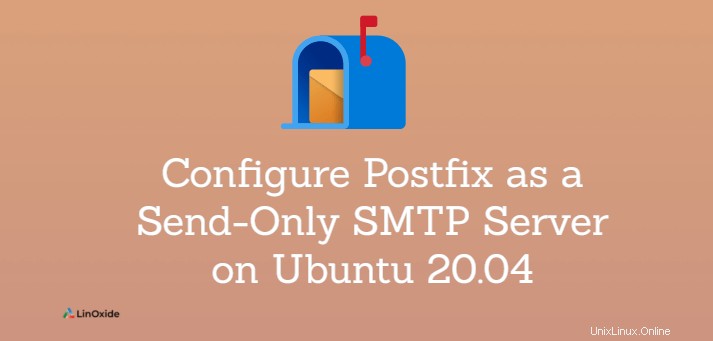
Postfix est un agent de transport de courrier (MTA) open source. Un MTA est un composant du protocole SMTP (Simple Mail Transfer Protocol) chargé de transférer le courrier d'un serveur de messagerie à un autre.
Ce tutoriel décrit comment vous pouvez installer et configurer Postfix en tant que serveur SMTP d'envoi uniquement sur Ubuntu 20.04 . Vous pouvez l'utiliser pour envoyer des e-mails de notification à une adresse externe lorsque des événements spécifiques se produisent sur le serveur, par exemple lorsqu'une tâche de sauvegarde réussit ou échoue.
Prérequis
- Serveur Ubuntu 20.04
- Un utilisateur avec des privilèges sudo
- Un nom de domaine enregistré pointant vers l'adresse IP publique de votre serveur
Configurer le nom de domaine complet (FQDN) du serveur
Un nom de domaine pleinement qualifié comprend un nom d'hôte et un nom de domaine. Par exemple, mail.domain.com -- où mail est le nom d'hôte et domain.com est le nom de domaine. Le FQDN identifie de manière unique votre serveur sur Internet.
Tout d'abord, exécutez la commande ci-dessous pour ouvrir le nom d'hôte fichier à éditer.
$ sudo nano /etc/hostname
Ensuite, supprimez l'entrée existante si vous ne souhaitez pas l'utiliser et entrez le nom d'hôte souhaité (par exemple, mail ou smtp). Après cela, enregistrez vos modifications et fermez le fichier de nom d'hôte.
Pour configurer la partie nom de domaine, exécutez la commande ci-dessous.
$ sudo nano /etc/hosts
Dans ce fichier, vous devez spécifier l'adresse IP publique de votre serveur, le FQDN et le nom d'hôte. Voici un exemple.
127.0.0.1 localhost
127.0.1.1 smtp.domain.com smtp
192.1.2.3 smtp.domain.com smtp
Enregistrez vos modifications et fermez le fichier hosts.
Installer et configurer Postfix
Passons maintenant à l'installation et à la configuration de Postfix. Exécutez la commande ci-dessous pour vérifier les mises à jour du package.
$ sudo apt update
Ensuite, exécutez la commande ci-dessous pour installer mailutils qui est une collection d'utilitaires de messagerie, y compris Postfix.
$ sudo apt install mailutils -y
Sur l'écran initial de configuration du package Postfix, lisez les informations affichées et appuyez sur Entrée pour continuer.

Sur l'écran suivant, la sélection par défaut devrait être Site Internet . C'est bien parce que notre objectif est d'envoyer des e-mails sur Internet. Appuyez sur la touche de tabulation pour déplacer la sélection vers Ok puis appuyez sur entrée.
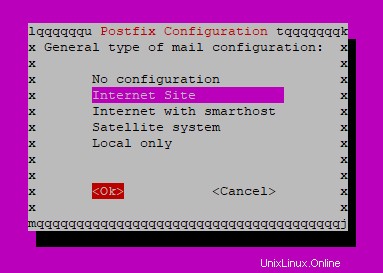
Ensuite, le nom de messagerie système peut déjà être renseigné pour vous en fonction du FQDN de votre serveur. Supprimez la partie hôte pour qu'elle devienne votre domain.com uniquement.
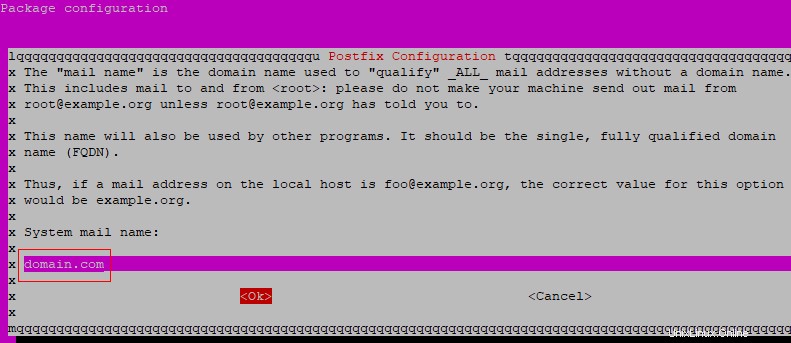
Appuyez sur la touche de tabulation pour sélectionner Ok puis appuyez sur Entrée pour terminer l'installation.
Exécutez la commande suivante pour vérifier l'état de Postfix.
$ sudo systemctl status postfix

Pour vous assurer que postfix est automatiquement lancé à chaque redémarrage du serveur, exécutez :
$ sudo systemctl enable postfix
Maintenant, ouvrez le fichier de configuration principal de Postfix avec la commande suivante.
$ sudo nano /etc/postfix/main.cf
Dans ce fichier, recherchez inet_interfaces et définissez la valeur sur loopback-only . Cela garantira que Postfix n'écoutera que sur l'interface localhost et pourra l'empêcher d'être utilisé comme relais ouvert.
Enregistrez vos modifications et fermez le main.cf fichier.
Rechargez la configuration de Postfix avec la commande suivante :
$ sudo systemctl reload postfix
Tester Postfix
Pour tester Postfix, exécutez la commande ci-dessous. La chose la plus importante ici est de remplacer [email protected] par une adresse de destinataire externe valide où ce message de test sera livré.
$ echo "This is the message body to test Postfix" | mail -afrom:[email protected] -s "This is the message subject to test Postfix" [email protected]
Vérifiez votre boîte aux lettres externe pour confirmer si le message a été remis. Il serait probablement placé dans le dossier junk/spam.

Conclusion
Dans ce tutoriel, nous avons décrit les étapes pour installer et configurer Postfix en tant que serveur SMTP d'envoi uniquement sur Ubuntu 20.04. Ce tutoriel s'est concentré sur la configuration de base de Postfix. Pour en savoir plus, consultez la documentation de Postfix.